この記事では、Jami を Ubuntu 20.04 LTS にインストールするために必要な手順を説明しました。このチュートリアルを続行する前に、sudo のユーザーとしてログインしていることを確認してください 特権。このチュートリアルのすべてのコマンドは、root 以外のユーザーとして実行する必要があります。
Jami は、中央サーバーを必要とせず、プライバシーと自由の力をユーザーの手に委ねる、エンドツーエンドで暗号化された安全で分散型の音声、ビデオ、およびチャット コミュニケーション プラットフォームです。ユーザー。このアプリはセッション開始プロトコル (SIP) をサポートし、ユーザーのプライバシーを最優先に保つため、非常に安全であると考えられています。
Ubuntu 20.04 に Jami をインストール
ステップ 1. まず、Ubuntu サーバーにパッケージをインストールする前に、すべてのシステム パッケージが更新されていることを確認することを常にお勧めします。
sudo apt update sudo apt upgrade sudo apt install gnupg dirmngr ca-certificates curl --no-install-recommends
ステップ 2. Ubuntu システムに Jami をインストールします。
- 公式リポジトリから Jami をインストールする:
Jami を Debian システムにインストールするのは簡単です。次のコマンドを実行して Jami リポジトリを追加するだけでインストールできます:
curl -s https://dl.jami.net/public-key.gpg | sudo tee /usr/share/keyrings/jami-archive-keyring.gpg > /dev/null sudo sh -c "echo 'deb [signed-by=/usr/share/keyrings/jami-archive-keyring.gpg] https://dl.jami.net/nightly/ubuntu_20.04/ jami main' > /etc/apt/sources.list.d/jami.list"
次に、以下のコマンドを実行して Jami をインストールします:
sudo apt updatesudo apt install jami
- Snap パッケージ マネージャーを使用して Jami をインストールする:
sudo rm /etc/apt/preferences.d/nosnap.pref sudo apt update sudo apt install snapd
Jami は、次のコマンドを実行して Ubuntu にインストールできます:
sudo snap install jami
ステップ 3. Jami にアクセスします。
次のコマンドを実行して、このアプリケーションをインストールした後、このアプリケーションを使用して通信を開始するために、Ubuntu システムで Jami を起動します。
jami
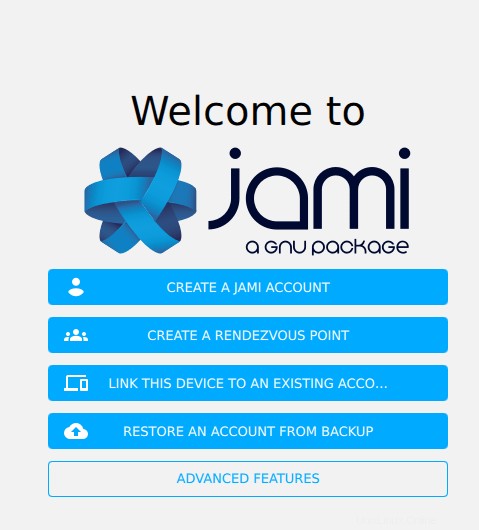
Ubuntu LTS Focal Fossa に Jami をインストールするために必要なことはこれだけです。この簡単なヒントがお役に立てば幸いです。 Install Jami の詳細については、公式ナレッジ ベースを参照してください。質問や提案がある場合は、下にコメントを残してください。